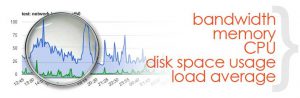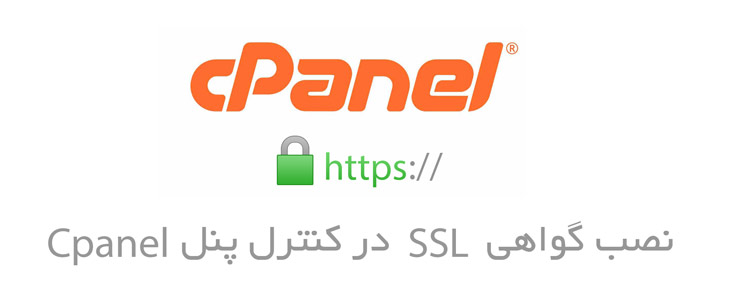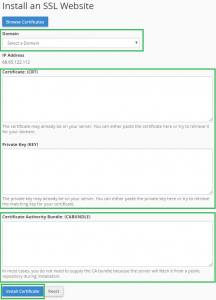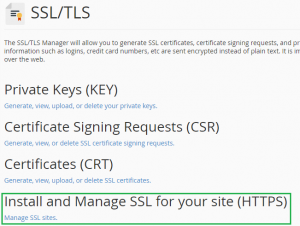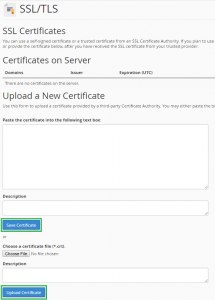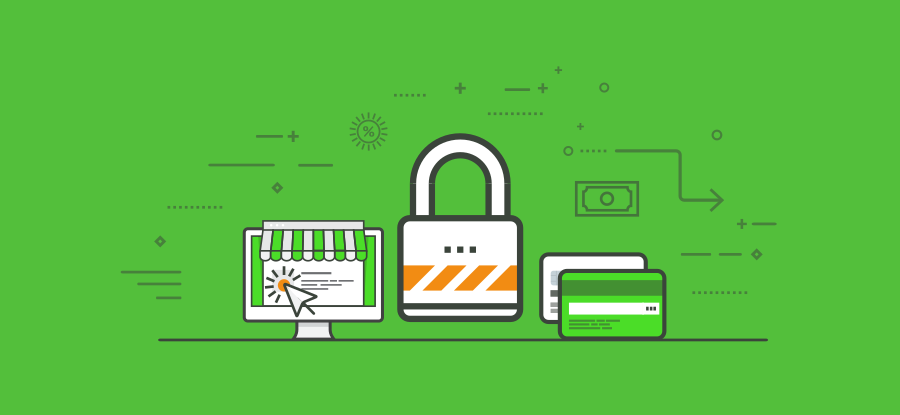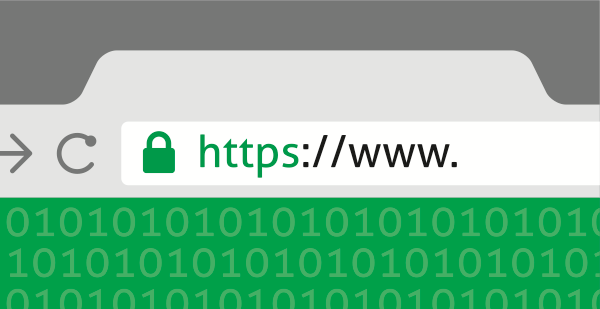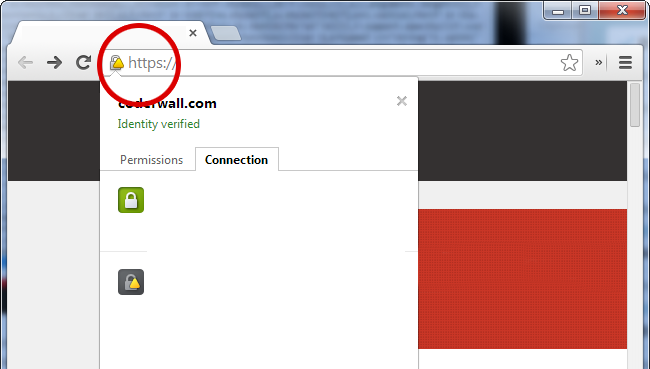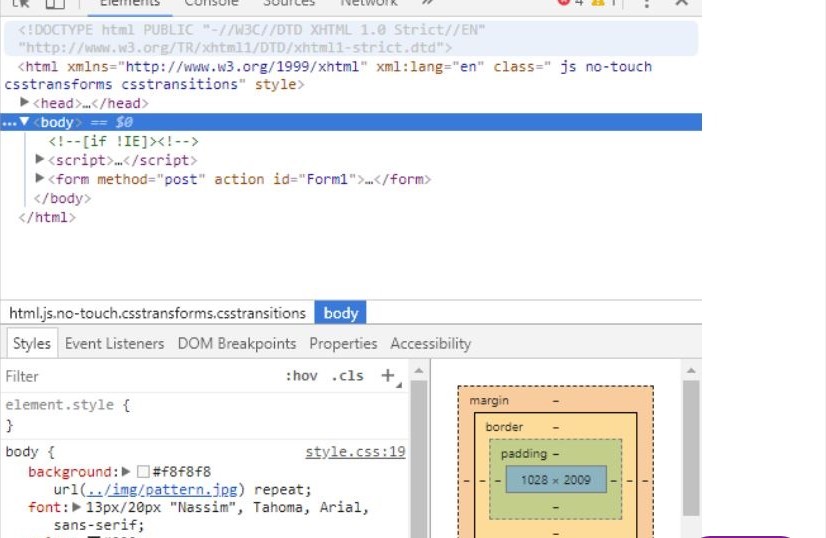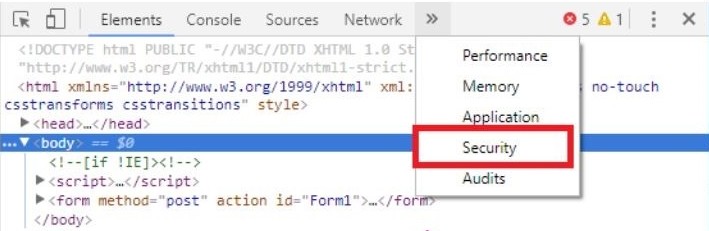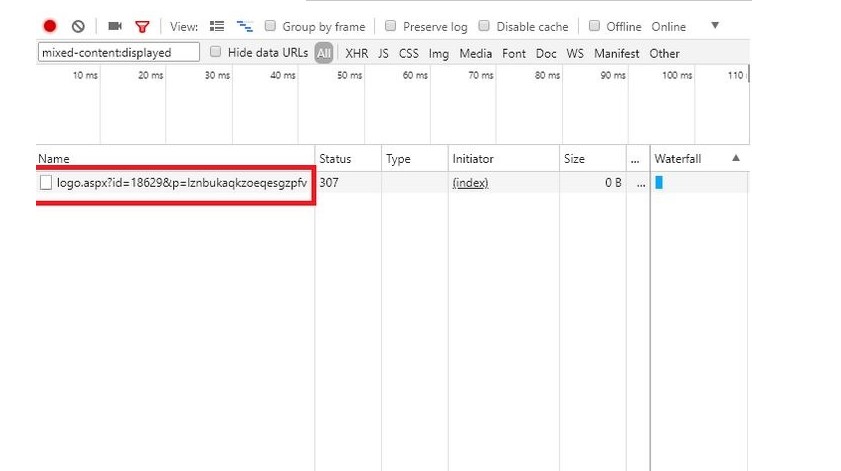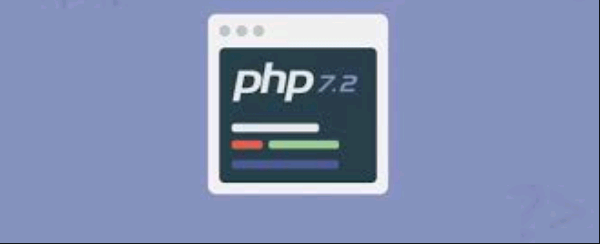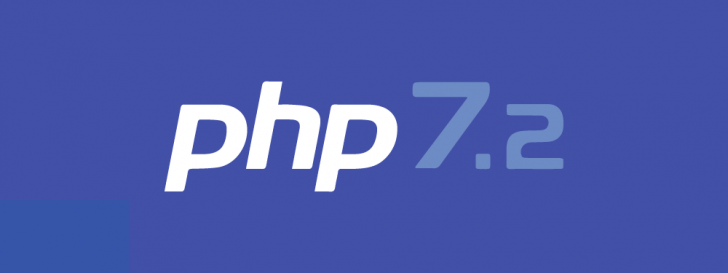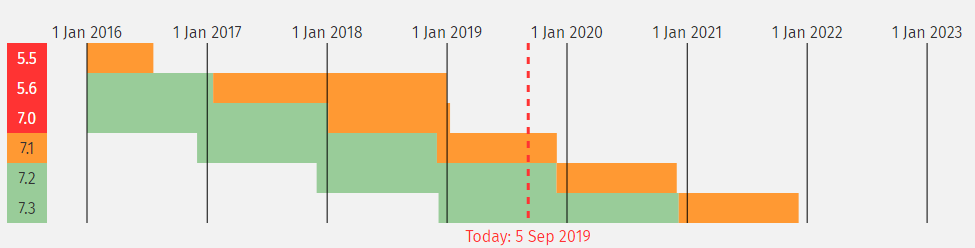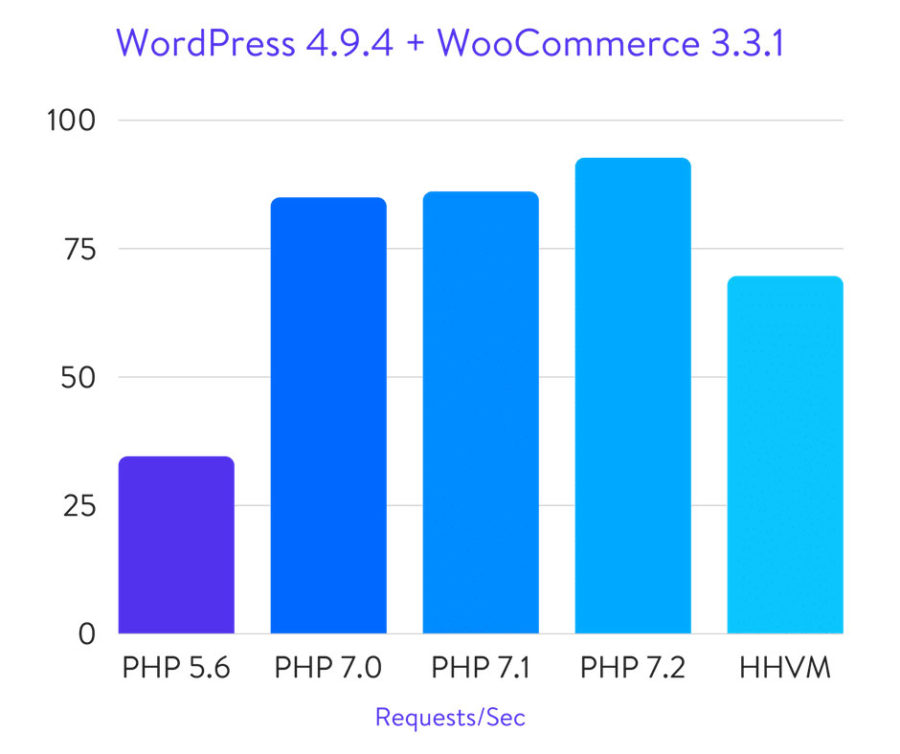بررسی میزان منابع مصرفی هاست
بررسی میزان منابع مصرفی هاست
چندین سال پیش، سیستم عامل CloudLinux (OS) در کلیه سرورها معرفی شد، که به ما این امکان را می دهد تا منابع تضمین شده ای را در هاست اشتراکی به کاربران خود اختصاص دهیم و همچنین می توان مسائل را در سطح حساب کاربر جدا کرد.
CloudLinux چیست؟
CloudLinux یک سیستم عامل Linux پشتیبانی تجاری است. این شامل فناوری در سطح هسته با عنوان LVE است که شما را قادر می سازد کنترل پردازنده و حافظه را برای هر کاربر و همچنین ایجاد زمینه ای عالی برای مجازی سازی یک هاست مشترک انجام دهید. CloudLinux مدیریت پیشرفته منابع، ایمنی بهتر و عملکرد روشنی را ارائه می دهد. این پیشرفت های عملکرد یک کمک عالی برای ما در ارائه راه حل بهتر میزبانی برای مشتریان و ایجاد ثبات بالاتر است.
چگونه CloudLinux به ما در مدیریت منابع سرور کمک می کند؟
نحوه پیگیری استفاده از منابع در حسابهای cPanelHosting که از استفاده بیش از حد از منابع استفاده می کنند به طور موقت غیرفعال می شوند. این امر از طریق محدود کردن نرخ انجام می شود ، به این معنی که وب سایت که به حد مجاز (حد نرم) نزدیک است ، کاهش سرعت را تجربه خواهد کرد و در لحظه هایی که حد مجاز (حد سخت) نقض می شود ، وب سایت یک صفحه ۵xx نمایش می دهد. هنگامی که مقدار کلی فرآیندها (اجرایهای Apache / HTTP) به حد مجاز برسد ، بازدید کنندگان وب سایت همچنین یک پیام خطای بیش از سهمیه ۵۰۳ را مشاهده می کنند ، این بدان معنی است که حساب میزبانی از منابع مجاز خود فراتر رفته است.
بررسی میزان استفاده از منابع وب سایت
میزان استفاده از منابع موجود در وب سایت شما به راحتی در cPanel قابل کنترل است. پس از ورود به cPanel خود ، در قسمت Logs ، نمادی به نام Resource Usage را مشاهده خواهید کرد که می توانید بررسی میزان منابع مصرفی هاست خود را مشاهده نمایید.
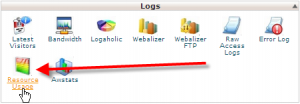
با کلیک بر روی این نماد ، بینش کاملی از منابع مورد استفاده وب سایت خود دریافت خواهید کرد.
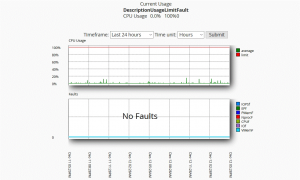
اینکه برای یک هاست چه منابعی اختصاص دادهشده است، در زیر آمده است:
- IOPS: مقدار مجاز دادههای ورودی و خروجی Input/Outpot بر واحد تعداد در ثانیه
- EP: مقدار مجاز Entry Processes – بازدیدهای همزمان مجاز و در حال اجرا
- PMem: مقدار مجاز رم سختافزاری
- Nproc: مقدار مجاز برای پردازشها
- CPU: مقدار مجاز مصرف از پردازنده
- IO: مقدار مجاز دادههای ورودی و خروجی Input/Outpot بر واحد حجم در ثانیه
- VMem: مقدار مجاز رم نرمافزاری
شما می توانید به اطلاعات مربوط به محدودیت های وب سایت دسترسی داشته باشید، با کلیک بر روی جزئیات ، می توانید یک نمای کلی از استفاده از منابع را در حساب میزبان خود دریافت کنید. پس از بازبینی دقیق منابع ، در هر زمان نمودارهای استفاده را مشاهده خواهید کرد.
در زیر خلاصه ای از نمودار آورده شده است:
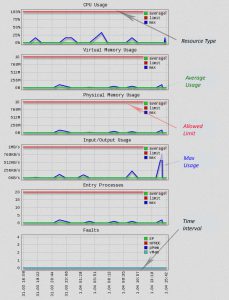
خط های رنگی به چه معناست؟
در این قسمت خط قرمز با توجه به اینکه از راهنمای کنار جدول مشاهده می کنید، میزان محدودیت شما تعریف شده و استفاده بیشتر از آن مقدار، باعث کندتر شدن سایت شما و عدم بارگذاری سایت خواهد شد که در صورتی که مشاهده کردید به این خط قرمز بسیار نزدیک شده اید لازم است تا با ارسال یک تیکت پشتیبانی سرویس خود را به پلن های با منابع بیشتر ارتقا دهید. خط سبز به نشانه این است که CPU به طور عادی عمل کرده و دچار کمبود منابع نشده است.
مواردی که باعث مصرف بهینه وب سایت می شود:
- عدم استفاده از قالب های رایگان نامعتبر و استفاده از قالب با لایسنس قانونی
- عدم فعال بودن افزونه های بی استفاده و استفاده از افزونه های مجاز
- فعال بودن قابلیت کش
- نبود کدهای اضافی JS و …
مشاهده می کنید که تنها با رعایت چند اصل ساده می توانید مقدار مصرف هاست خود را چندین برابر کاهش دهید.